地形#
地形ツール#
地形は地形ツールで編集します。地形の凹凸、テクスチャーのマッピングを行います。
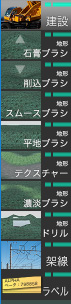
地形ツールは、ツールボックスで地形ブラシを選択します。
ブラシを選択すると自動的に地形ツールモードに移行します。
地形ツールモードでは、部品パレット、レイヤーパレットは非表示になります。
地形の初期設定#
地形のテクスチャーを変更する場合は、レイアウトの作成初期段階で設定します。
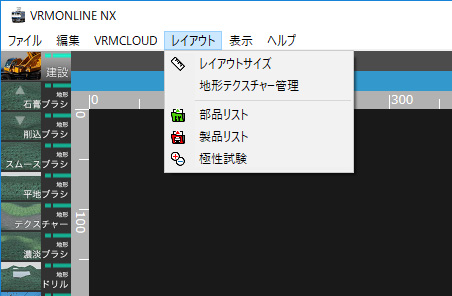
レイアウトメニューから「地形テクスチャー管理」を選択します。ダイアログが表示されたら、各種設定を行ってください。V5互換モードで編集する場合は、レイアウトを新規作成した直後にダイアログで設定してください。
ダイアログの詳細は、ページ後半の項目を参照してください。
V5互換モードの詳細については、別ページを参照してください。
地形について#
地形は、20mm * 20mmのメッシュポリゴンで構成されています。地形の高さ、テクスチャーを編集して、地形表面の高低差、見た目を変更します。
地形の高さ#
地形の高さを編集することで、山、谷などを作ります。石膏ブラシツールなどで高さを調整します。
鉄道模型の地形:一般的に発泡スチロールなどのベースに石膏をもりつけて地形を表現します。地形の表面を塗装したり、パウダーをふりかけることで地表の状態を表現します。
地形テクスチャー#
地形の表面には、テクスチャーを貼り付けます。NXシステムの地形テクスチャーは、現在のゲーム技術で標準的なレイヤー構造になっています。NXシステムでは、4つのレイヤーを合成して、地形を表示します。(レイヤーは、一般的なペイントツール、ドローツールと同じです。)
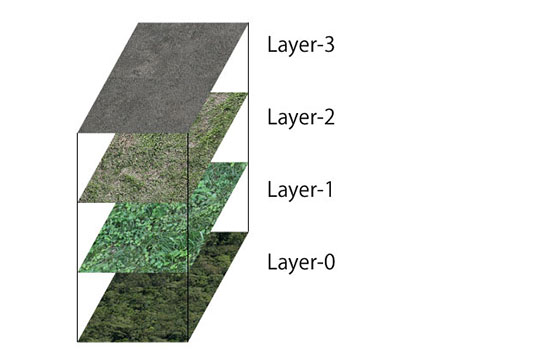
レイヤー1から3は、透明度(アルファ)をもっています。透明な部分は、下のレイヤーが表示されます。レイヤー1から3がすべて透明な場合は、レイヤー0が表示されます。
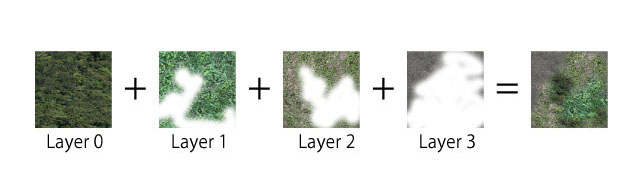
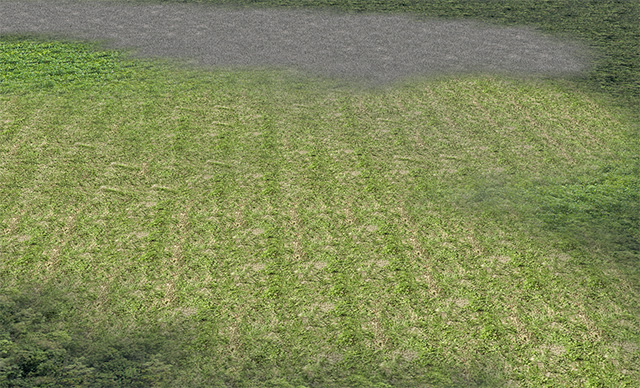
地形テクスチャーは、20mm x 20mmのポリゴンメッシュ、1区画に1つのパターンを貼り付けます。1枚のテクスチャーは、1 x 1から8 x 8までのパターン分割の組み合わせから選択できます。(パターン分割は、すべてのレイヤーで共通です。)
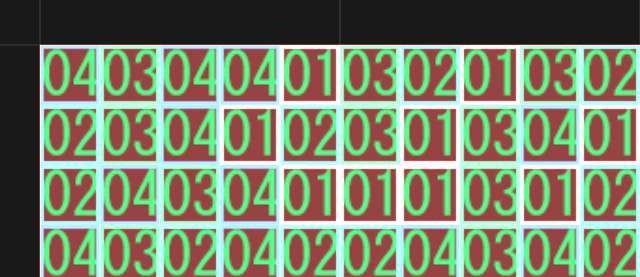
地形のテクスチャー情報は、メッシュごとにパターン番号と透明度(アルファ)が記録されています。2x2分割の場合は、パターン番号は、0から3になります。4レイヤーのテクスチャーメッシュを合成して表示します。
テクスチャーは、周囲のテクスチャーとなめらかになじませるソフトエッジと、明瞭に貼り付けるハードエッジがあります。エッジの種類は、ブラシ形状によって設定されます。

ブラシ形状の作成、管理#
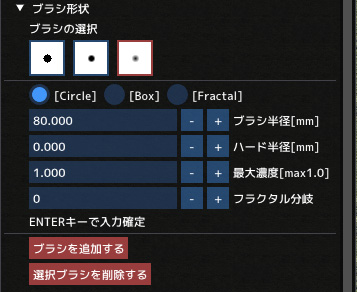
ブラシの先端形状を選択、編集、管理します。地形ツールのブラシは、選択した形状でドローします。数値を入力後、ENTERキーで確定します。
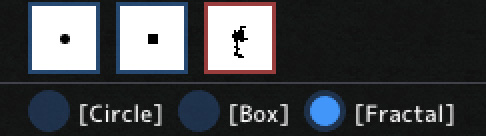
ブラシ形状は、3種類の形状モードを設定できます。Circleは円形、Boxは四角形、フラクタルは紙に染み込むインク形状になります。
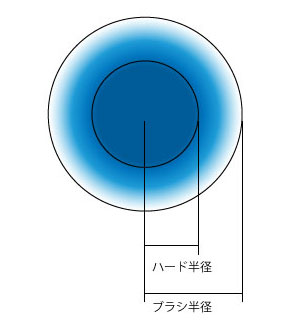
ブラシ半径は、ブラシ形状の大きさです。ハード半径は、中心から最大濃度の範囲です。ブラシ半径とハード半径が同じ場合は、濃度が単一のハードブラシになります。
フラクタル分岐は、フラクタルを設定したときの染み込みの本数です。染み込みは、インクの中心から枝葉を伸ばすように浸透します。
設定を変更するとリアルタイムで選択しているブラシに反映されます。
パターン1個分の大きさのブラシは、BOX+ブラシ半径10mmで設定します。
レイアウターの画面に表示されるブラシのサークルは、ブラシ半径の設定値で表示されます。ブラシの形状は反映されません。
テクスチャーのブラシ効果#
ブラシ形状で一番濃いピクセルは、地形テクスチャーにハードエッジを設定します。ブラシ半径とハード半径が同じ場合は、地形テクスチャーをハードエッジでドローします。
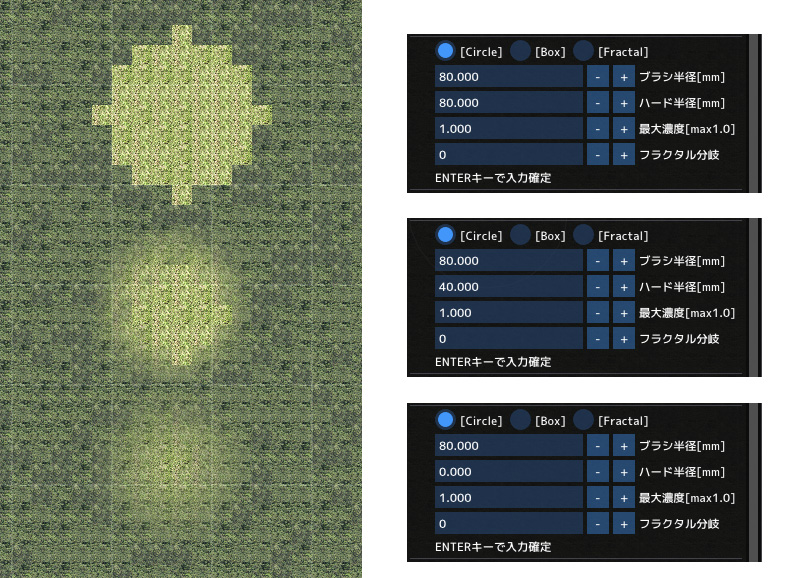
情報#
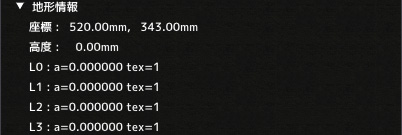
カーソル位置の情報を表示します。L0からL3は、地形テクスチャーレイヤーの情報です。透明度、設定されているパターン番号を表示しています。
石膏ブラシ#
地形に山をつくるブラシです。高さを入力して、マウスで山を描きます。
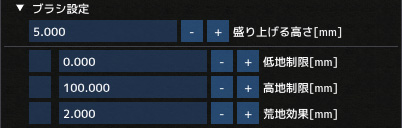
5mm程度を設定して、ブラシで複数回なぞるようにして山の形を整えます。試運転ボタンで実際の見た目を確認しながらすすめてください。
低地、高地制限、荒れ地効果:地形高度を編集するブラシの動作を設定します。この設定は、各造形ブラシ共通です。

削込ブラシ#
地形に谷をつくるブラシです。
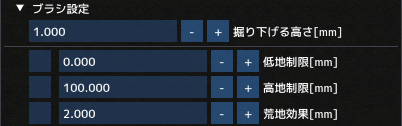

スムースブラシ#
地形をなめらかにするブラシです。凹凸が激しい地形をなめらかにします。
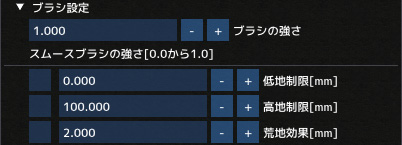

平地ブラシ#
平地を作成するブラシです。平面高度を設定して、マウスで描きます。
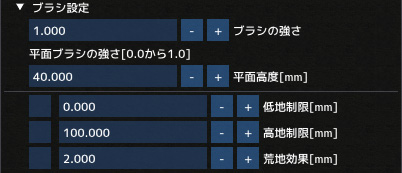

テクスチャーブラシ#
テクスチャーを貼り付けるブラシです。レイヤーとマッピングするパターンを選択してからマウスで描きます。
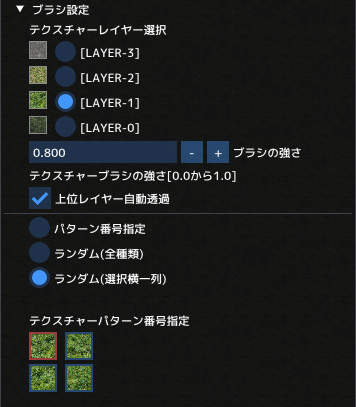
レイヤーは、ベースになる0から上位の3まであります。4枚のレイヤーに設定されているテクスチャーを合成して表示します。
レイヤー0は、ベースになります。透明度はありません。
レイヤー選択ボタンにサンプル表示されているテクスチャーは、0番目のパターンです。
貼り付けるテクスチャーパターンは、パターンを個別に選択するか、ランダムパターンで設定できます。(貼り付けたパターンが繰り返すと不自然になります。ランダムで貼り付けると不自然さがなくなります。)
ランダムパターンは、全種類か選択しているパターンの横一列を選ぶことができます。
上から順番に「パターン番号指定(選択したパターンだけを繰り返す。)」「ランダム全種類」「ランダム横一列」
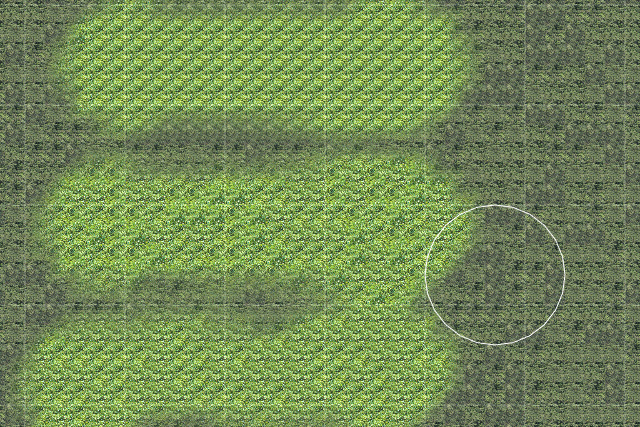
上位レイヤーの自動透過を有効にすると、下位レイヤーのドローのときにそのレイヤーが見えるように上位レイヤーを透過します。透過なしは、一般的なペイントソフトのレイヤーと同じ動作です。(写真上が自動透過。下が透過なし。)

濃淡ブラシ#
レイヤーに設定されているパターンはそのままで、レイヤーの透明度のみ書き換えます。消しゴムにチェックをいれるとパターンが薄くなります。(逆に透明度が低くなると、パターンが濃くなります。)
マッピングしたパターンを維持したまま、透明度だけ変更します。
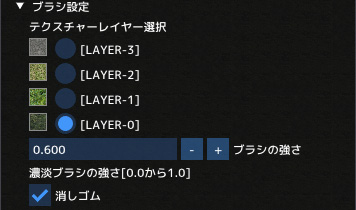
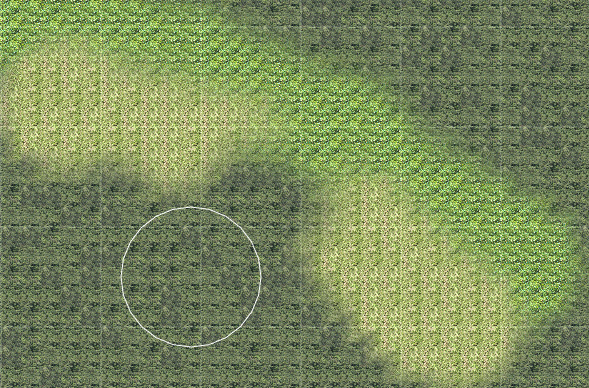
ドリルブラシ#
トンネルの入り口にあたるポリゴンを除去します。
ドリルブラシに設定はありません。
穴が空いた箇所を戻すには、テクスチャーブラシでレイヤー0にテクスチャーを貼り付けてください。(ドリルは、レイヤー0に書き込まれています。レイヤー0にパターンを再設定すると、ドリルのデータは除去されます。)
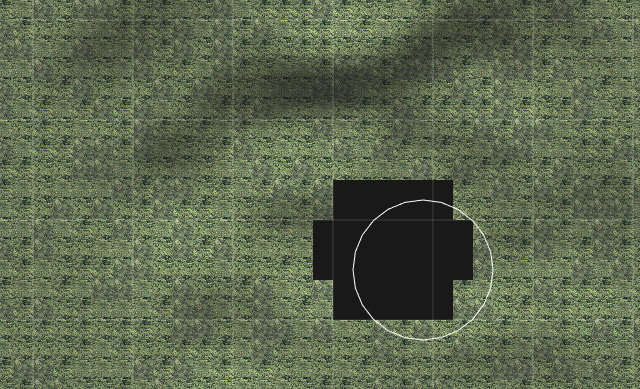
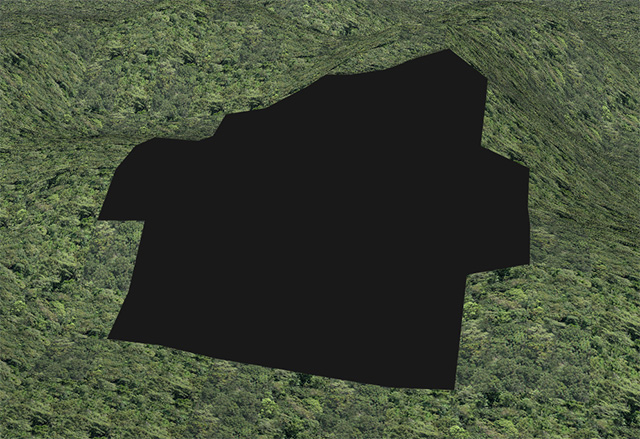
テクスチャー置換#

地形補助ツールから地形テクスチャー置換ボタンを押してください。テクスチャー置換ツールが開きます。
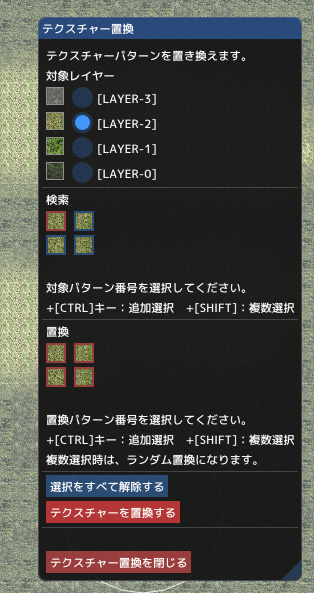
対象レイヤーを選択、検索パターン、置換パターンを選択して、「テクスチャーを置換する」ボタンを押してください。
検索、置換パターンは、CTRLキー、SHIFTキーを押しながらクリックすることで追加選択、複数選択ができます。
検索で指定したパターンを対象に、置換で指定したパターンに置き換えます。置換で2つ以上のパターンを指定した場合は、それらをランダムに置換します。
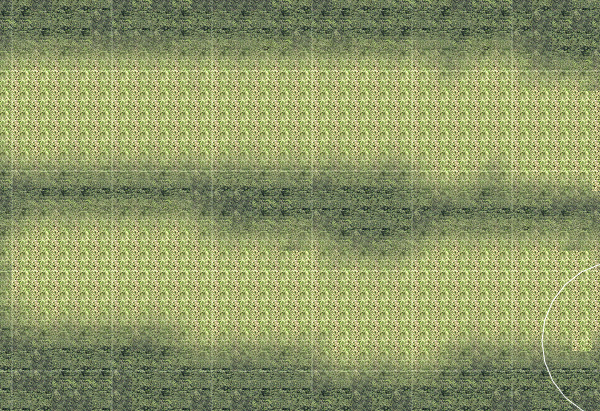
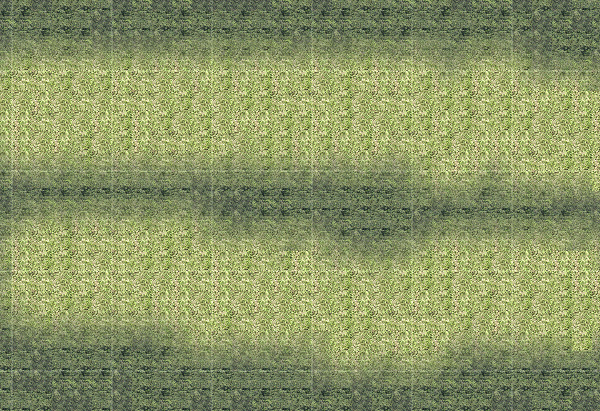
地形テクスチャーの管理#
レイアウトメニューの地形テクスチャー管理を選択します。
地形テクスチャーの設定、管理を行います。
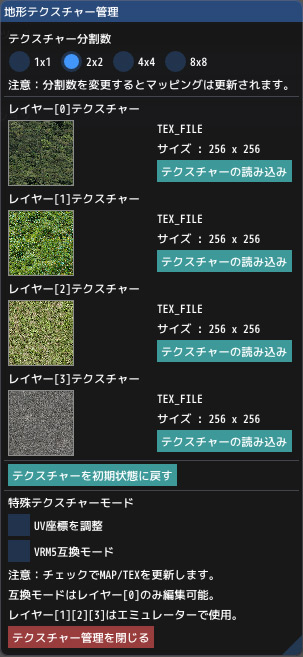
各レイヤーのテクスチャー画像は、テクスチャーの読み込みボタンをロードしてください。地形テクスチャーは、256x256, 512x512, 1024x1024ピクセルで作成してください。ピクセル数の大きな画像は、地形の模様が詳細になる反面、表示速度に影響が生じます。
テクスチャー分割数は、パターンの分割数を設定します。すべてのレイヤーで共通です。
一枚の地形テクスチャーは、複数のパターンを組み合わせてつくります。レイヤーごとに草、砂地、土などの種類でまとめたパターンを1枚のテクスチャーに組み入れます。分割数の設定は、レイアウト設計の最初期に一度だけ行ってください。途中で変更した場合は、マッピング情報が更新されます。
特殊テクスチャーモードは、UV座標の調整とVRM5互換モードを設定します。
VRM5互換モードについては解説ページを参照してください。(互換モードへの切り替えは、最初期に一度設定してください。)
UV座標調整は、それぞれのパターンの境界1ピクセルを同じ画像にすることでテクスチャーのスムージングをなじませることができます。UV座標調整が設定された場合は、パターンは、1ピクセル内側が表示されます。(32x32ピクセルのパターンは、30x30ピクセルが表示されます。)
UV調整用テクスチャーは、パターン境界1ピクセル分を同一にして作成します。 地形テクスチャーは、シェーダーで表示するとき、テクスチャーから隣接するピクセルを混合(=スムージング)して読み取り、表示します。隣接ピクセルをスムージングするため、パターン境界のピクセルを一致させないと、パターンの境目が見えるようになります。
TEX_IMAGEは、テクスチャー画像を展開したビットマップで組み込んでいます。
TEX_FILEは、テクスチャーを画像ファイルで組み込んでいます。テクスチャーの実体化は、画像の展開を実行するため若干時間がかかります。